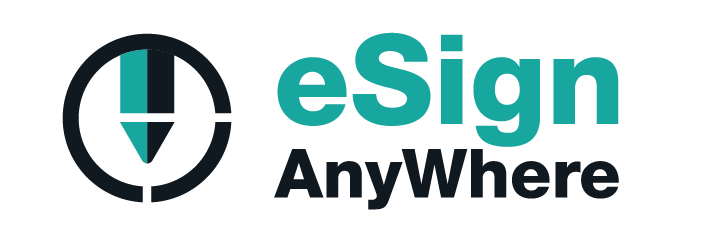Signature électronique avec eSignAnyWhere - Exemple de cas d‘utilisation : Modèle
Le cas
Afin de ne pas avoir à recréer la même enveloppe à chaque fois, pour une même situation, le vendeur crée un modèle de contrat qu’il utilise régulièrement. La création d’un modèle à utiliser dans des situations similaires permet non seulement de gagner du temps mais aussi d’éviter des erreurs comme l’oubli d’un champ de texte.
Description du cas d’utilisation
Les étapes suivantes sont nécessaires :
- Créer un modèle
- Utiliser le modèle
Ce cas illustre le processus de création d’un modèle via l’interface utilisateur et l’utilisation du modèle via l’API. Afin de ne pas devoir recréer la même enveloppe à chaque fois, ce cas explique comment créer un modèle et ainsi gagner du temps. Tout d’abord, il est nécessaire de créer un modèle avec l’interface utilisateur. La capture d’écran suivante montre où se trouve la section des modèles :
| Image | Description |
|---|---|
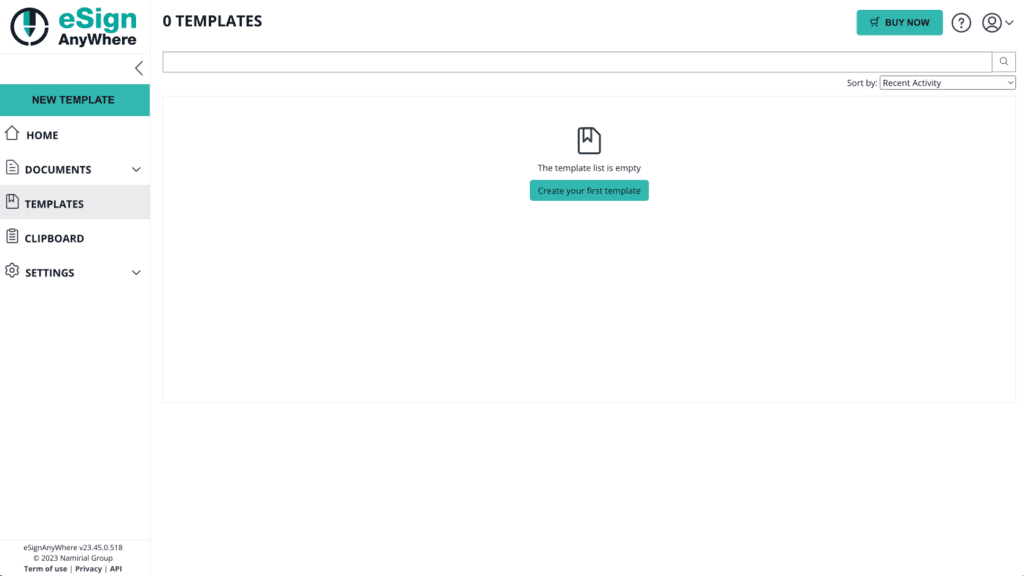 |
|
Si l’on clique sur « create your first template », la fenêtre suivante s’ouvre :
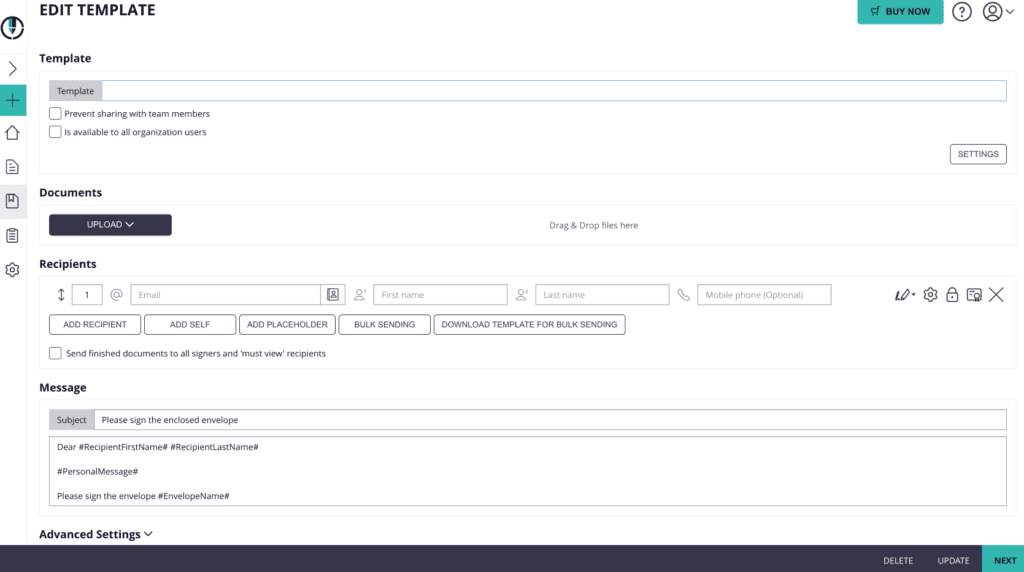
Comme le montre la figure ci-dessus, vous pouvez soit définir un destinataire pour le modèle, soit définir un espace réservé. Remarque : si vous définissez des placeholders pour un modèle, il est nécessaire d’écraser ces placeholders lorsque l’on utilise le modèle.
L’illustration suivante montre un modèle avec deux placeholders :
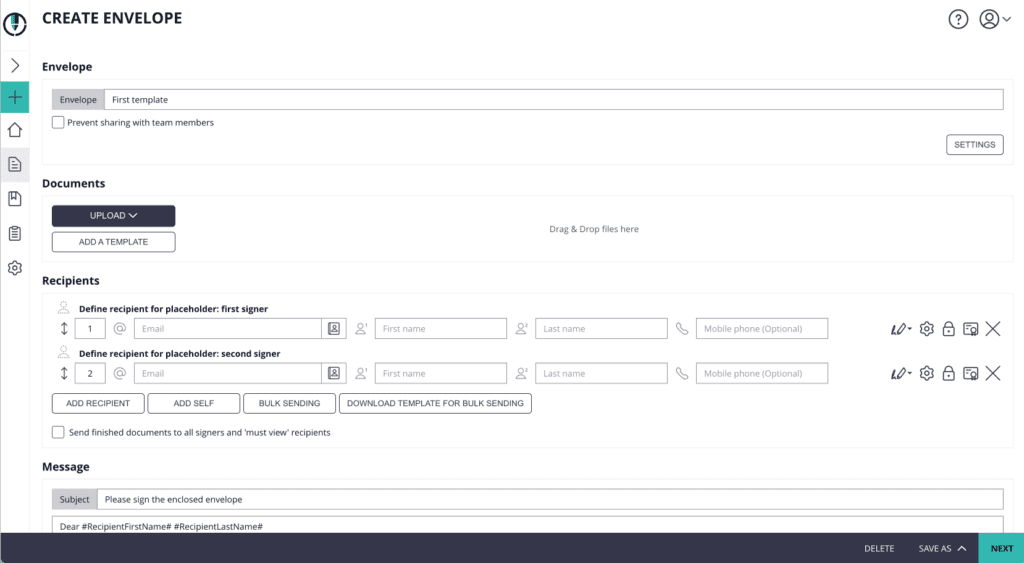
Ici, il est possible de configurer tous les paramètres du modèle. Une fois les configurations terminées, il est possible de mettre à jour le modèle, comme le montre l’écran suivant :
| Image | Description |
|---|---|
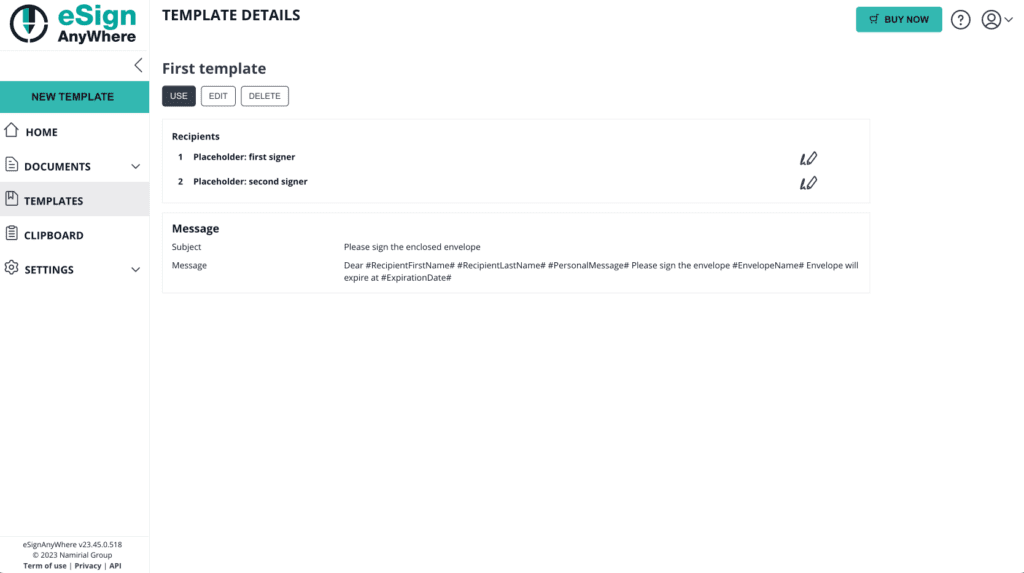 |
|
After saving the template you can now use the Id of the template and work with the API. If you open the template you can see the template in the URL:
e. g.: https://demo.esignanywhere.net/Templates/Detail/##TemplateID##